当您希望 windows 11 发挥最佳性能时,开启性能模式至关重要。本文将详细介绍在 windows 11 中启用性能模式的分步指南。通过 php小编香蕉提供的深入说明,您将了解如何释放电脑的全部潜力,享受无缝流畅的体验。
打开开始菜单,点击【设置】,打开win11设置界面。

进入系统界面,点击【关于】选项。
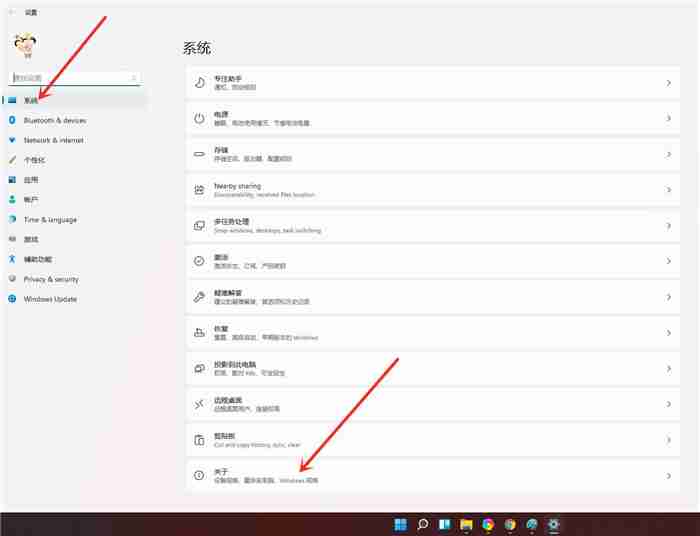
进入关于界面,点击【高级系统设置】,打开系统属性窗口。

启科网络商城系统由启科网络技术开发团队完全自主开发,使用国内最流行高效的PHP程序语言,并用小巧的MySql作为数据库服务器,并且使用Smarty引擎来分离网站程序与前端设计代码,让建立的网站可以自由制作个性化的页面。 系统使用标签作为数据调用格式,网站前台开发人员只要简单学习系统标签功能和使用方法,将标签设置在制作的HTML模板中进行对网站数据、内容、信息等的调用,即可建设出美观、个性的网站。
 0
0


进入高级界面,点击“性能”下面的“设置”。

选择【调整为最佳性能】,点击【确定】即可。

以上就是Win11怎么开启性能模式 Win11开启性能模式方法的详细内容,更多请关注php中文网其它相关文章!

Copyright 2014-2025 https://www.php.cn/ All Rights Reserved | php.cn | 湘ICP备2023035733号